
El modo de ráfaga es una excelente manera de garantizar que obtenga cualquier toma de acción , pero, a partir de iOS 14 , está ligeramente oculto en el iPhone XS, iPhone XR y dispositivos más nuevos. Aquí se explica cómo usarlo en un iPhone moderno.
Tomar fotos y videos con QuickTake
QuickTake es una nueva función que facilita la captura de videos cortos mientras toma fotos en su iPhone. Hace que la aplicación de la cámara funcione más como las cámaras integradas en aplicaciones como Instagram y Snapchat.
Para capturar un video corto, mantenga presionado el botón «Disparador». Cuando lo suelte, la grabación se detendrá. Si desea grabar un video más largo, mantenga presionado el botón «Disparador» y arrástrelo hasta el candado de la derecha. Esto bloqueará la grabación hasta que toque el botón «Detener grabación». Puede seguir tomando fotos tocando el botón «Disparador» incluso mientras graba.
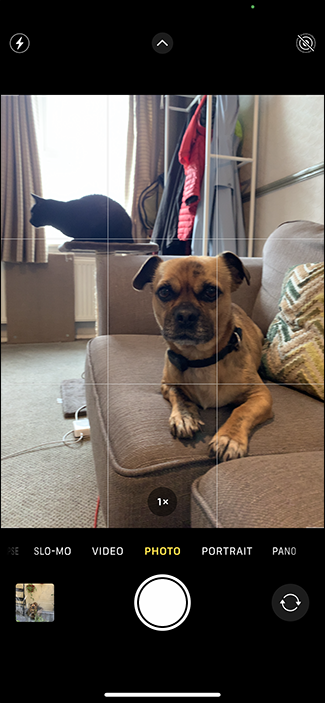
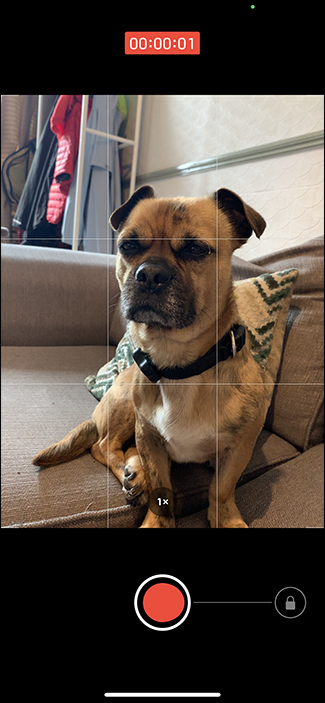
Si ha usado un iPhone por un tiempo, puede notar que así es como solía disparar ráfagas. Ahora, para tomar una ráfaga de fotos, mantenga presionado el botón «Obturador» y arrástrelo hacia la izquierda. Tu iPhone seguirá disparando hasta que lo sueltes.
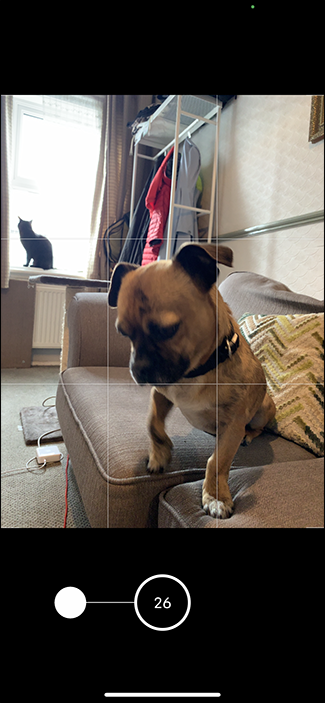
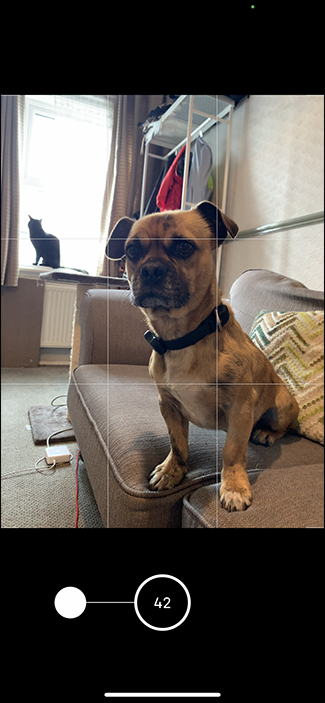
Tienes que arrastrar el obturador bastante rápido; pausa demasiado y tu iPhone comenzará a grabar video.
Si, como yo, te gusta disparar en modo ráfaga, es necesario que te acostumbres un poco. Pero hay una forma mejor.
Configurar volumen hacia arriba en modo ráfaga
Los botones de volumen de tu iPhone funcionan como un disparador y funcionan con QuickTake. Toque «Subir volumen» o «Bajar volumen» para tomar una foto, manténgalos presionados para grabar un video corto.
Sin embargo, puede configurar su iPhone para que al mantener presionado «Subir volumen» en su lugar, tome una ráfaga de fotos, mientras que presiona «Bajar volumen» todavía graba videos. Es una excelente manera de tener el control total de su cámara.
Para habilitarlo, vaya a Configuración> Cámara y habilite «Usar volumen hacia arriba para ráfaga».
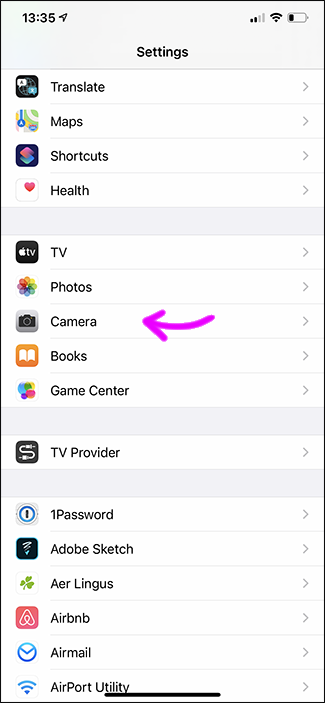
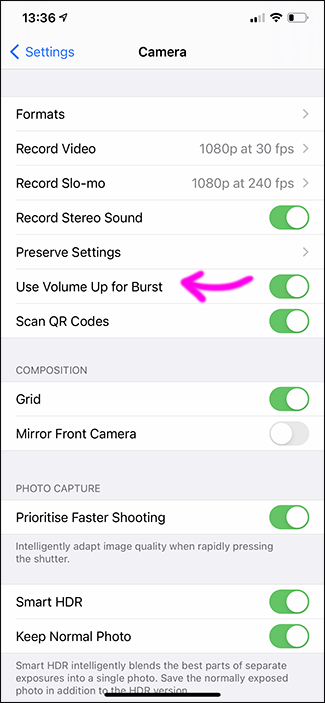
Seleccionar fotos de una ráfaga
No todas las fotos que tome en una ráfaga serán buenas. De hecho, probablemente solo quieras quedarte con uno o dos. Su iPhone seleccionará automáticamente lo que cree que es la mejor foto, pero aún así debe revisarlas usted mismo.
Para ordenar las fotos de una ráfaga, abra el carrete. Las ráfagas aparecen como una pequeña pila de fotos, aunque es bastante difícil de ver. Toque y también verá «Ráfaga (X fotos)» en la parte superior izquierda.
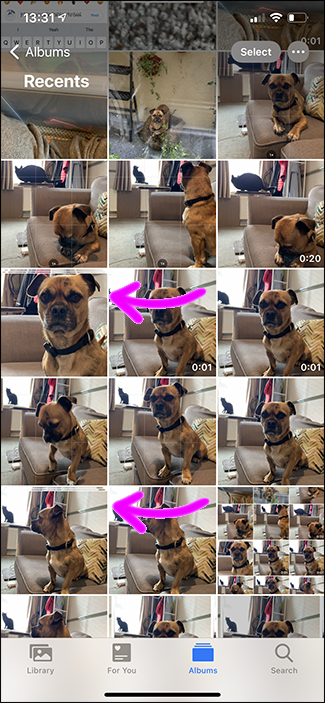
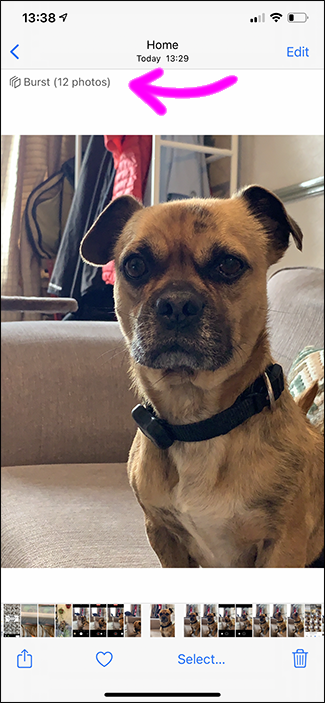
Toque «Seleccionar» y deslice el dedo por las fotos recopiladas tocando cada una que desee conservar. Luego, toca «Listo». Tiene la opción de «Conservar todo» o «Conservar solo X favoritos».
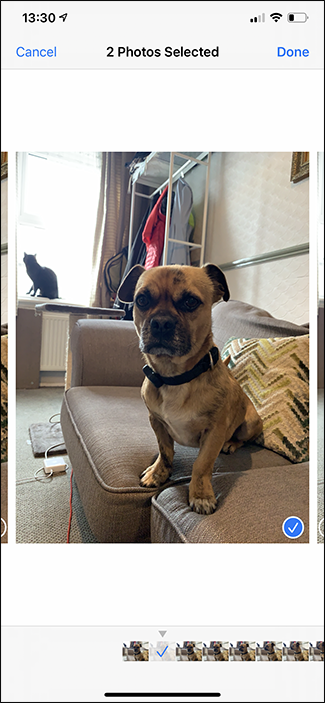
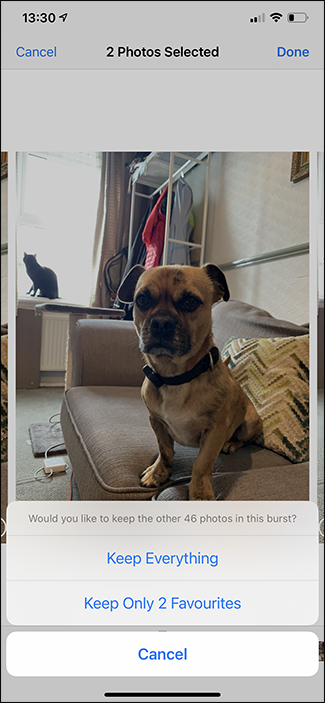
Elija la opción que mejor se aplique. En cualquier caso, las fotos que seleccionó se extraerán de la ráfaga y aparecerán como fotos individuales en su Camera Roll listas para ser editadas, compartidas o ignoradas para siempre.
(Es confuso, no se agregan a tu álbum de Favoritos. Para hacerlo, deberás volver a marcarlos como favoritos tocando el ícono del corazón).


